Содержание
- 2. Тема презентации: Адресация в Интернете (IP-адреса и доменная система имен). Информационные ресурсы и сервисы компьютерных сетей:
- 3. Протокол TCP/IP (протокол управления передачей/межсетевой протокол) Internet базируется на протоколе TCP/IP. Его двойное название объясняется просто:
- 4. Для того, чтобы информационные пакеты могли достигнуть получателя, в заголовке IP-пакета вместе с другой служебной информацией
- 5. Под сервисами или службами Internet обычно понимаются те виды услуг, которые оказываются серверами, входящими в Сеть.
- 6. программа эмуляции терминала. Вы можете управлять UNIX-машиной удаленно, как делали бы это, сидя непосредственно перед ней.
- 7. Сеанс telnet Используя telnet, Вы можете управлять UNIX-машиной, как делали бы это, находясь непосредственно перед ее
- 8. FTP - это аббревиатура выражения File Transfer Protocol ( Протокол Передачи Файлов). FTP позволяет передавать и
- 9. Сервис электронной почты - старейший в Сети. Действительно, посылая e-mail, Вы должны заполнить те же поля,
- 10. Достаточно привлекательны и удобны возможности работы с электронной почтой программы просмотра WWW (браузера) Internet Explorer- Outlook
- 11. это распределенная информационная система мультимедиа, основанная на гипертексте. три основных составляющих системы WWW: распределенная информационная система;
- 12. В Internet существуют специальные серверы, которые занимаются исключительно поиском. Их не очень много, они крайне загружены,
- 13. Существует два основных вида поисковых серверов. Первый вид представляет собой каталог, то есть вся информация в
- 14. Российские поисковые серверы Rambler: www.rambler.ru Крупнейшая в России система поиска. Производит поиск более чем по 10,500
- 15. Апорт! http://www.aport.ru/ Поиск по более чем 10,600 российским и англоязычным серверам с возможностью перевода запроса на
- 16. Российские серверы-каталоги Russia On The Net http://www.ru/ Один из мощнейших каталогов российских серверов. Содержит большое количество
- 17. Программа для работы в Web-пространстве Internet называется "browser" ("броузер"). Одним из наиболее распространенных типов броузеров является
- 18. Работа с Microsoft Internet Explorer
- 19. Способы запуска Internet Explorer С рабочего стола. Дважды щелкните по значку Internet Explorer на рабочем столе
- 20. Графический интерфейс программы построен в стиле Windows. Он содержит: окно Web-документов с полосами прокрутки меню панель
- 21. Когда вы просматриваете какую-либо Web-страницу, то ее адрес появляется в адресной строке обозревателя. Набрав в поле
- 22. К примеру адрес www.referat 2000.ru говорит о следующем: www Узел находится в Web. referat Имя узла
- 23. Если вы уже посещали этот Web-узел ранее, то средство авто завершения предложит адрес во время его
- 24. Кнопка Остановить (Stop) предназначена для остановки загрузки. Загрузка прекратится, в окне документа останется то, что успело
- 25. Отсюда есть несколько возможностей начать движение в Web-пространстве. 1. Пойти по одной из ссылок данного сайта.
- 26. 2. В строке Адрес (Address) набрать с клавиатуры адрес (URL) интересующего вас места или выбрать один
- 27. После того как вы "проехали" в данном сеансе некоторое "расстояние", посетили и посмотрели несколько мест в
- 28. Если по ходу дела возникает желание посмотреть какую-то ссылку, "не убирая" просматриваемый документ, то это можно
- 29. Печать документа производится обычным образом: вызовом программы печати кнопкой Печать (Print) или через меню Файл (File)
- 30. Если вас в документе интересует только текст, тем более, если вы собираетесь его распечатывать, то имеет
- 31. Вы можете сохранить полученный документ как файл для дальнейшей работы - меню Файл(File) - Сохранить как...
- 33. Скачать презентацию


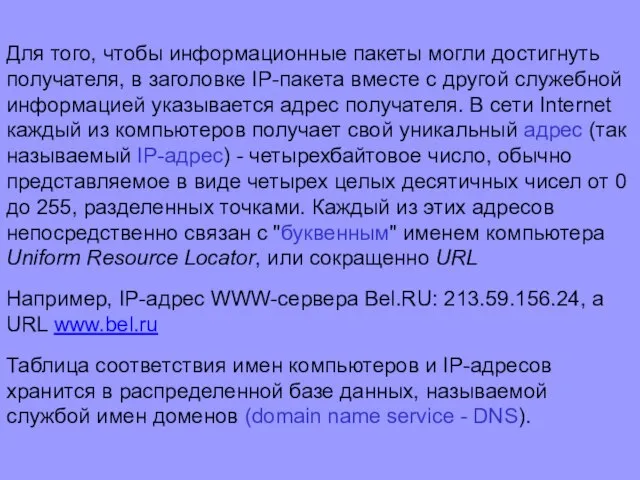





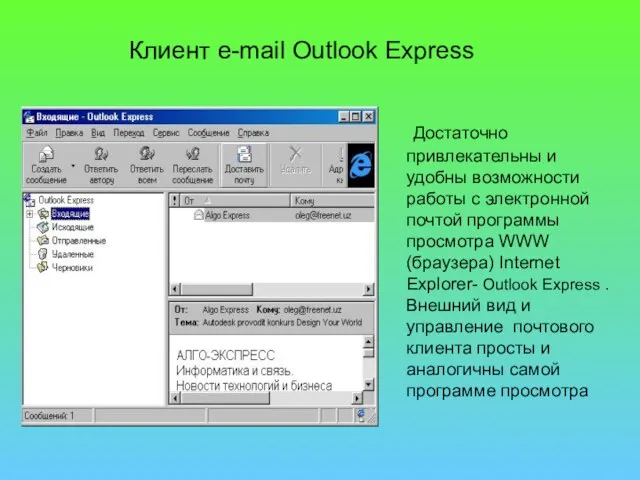

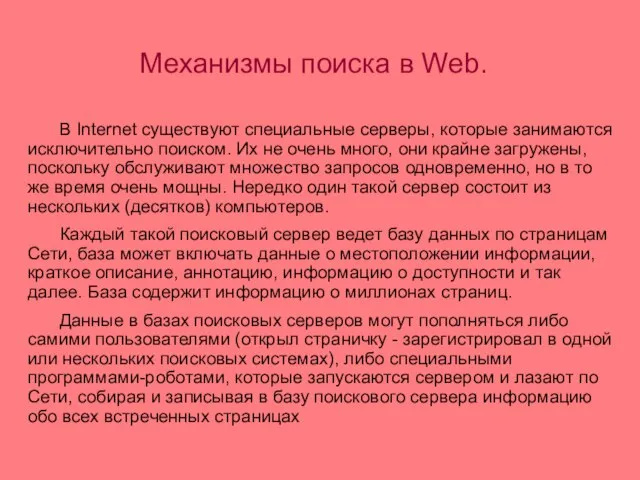

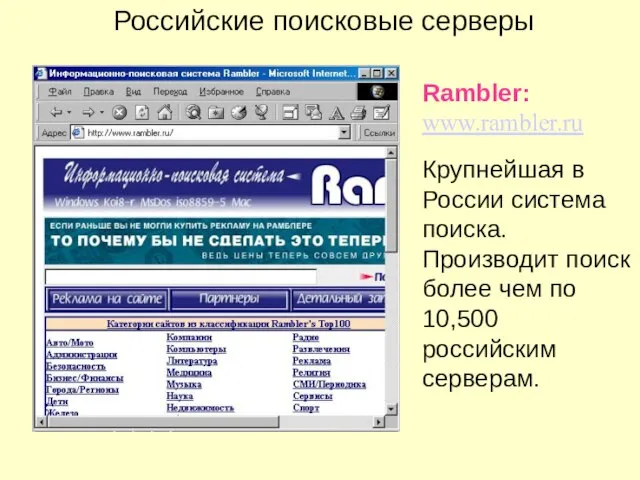

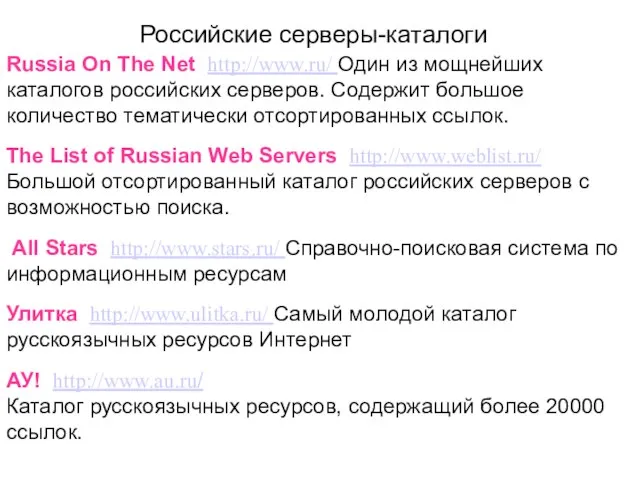
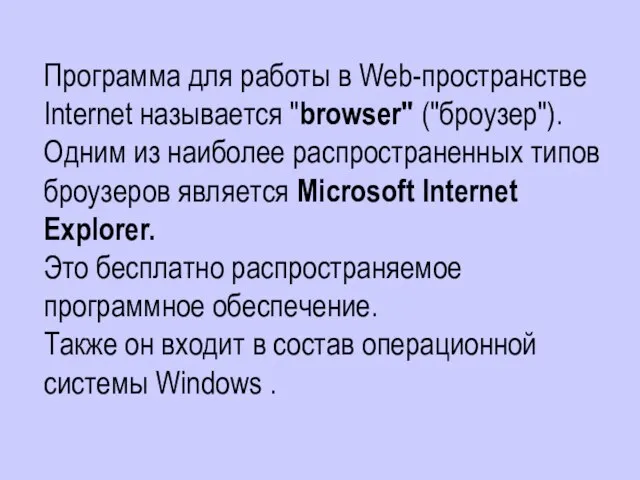

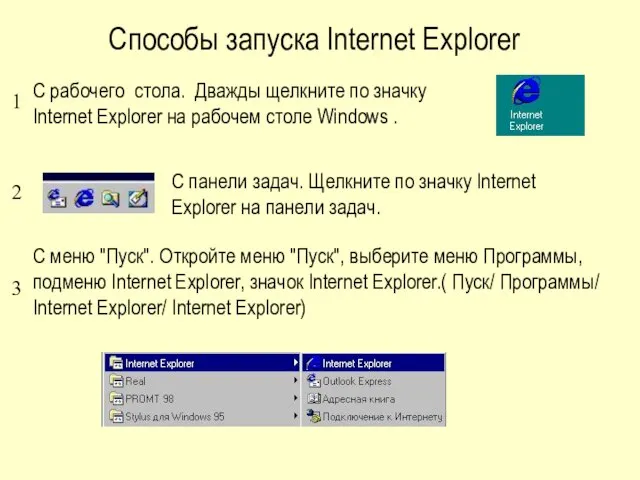
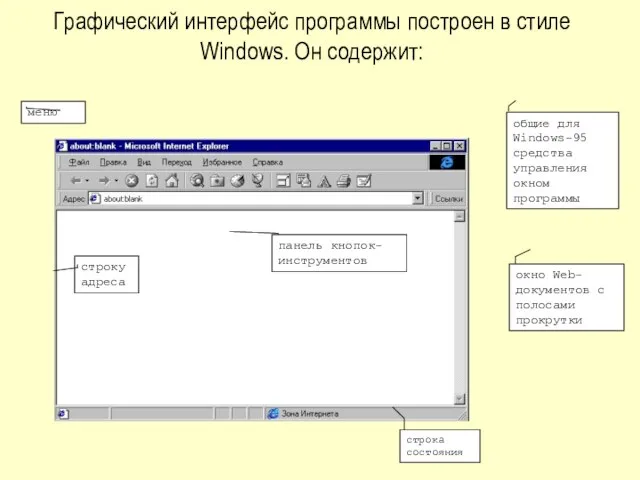

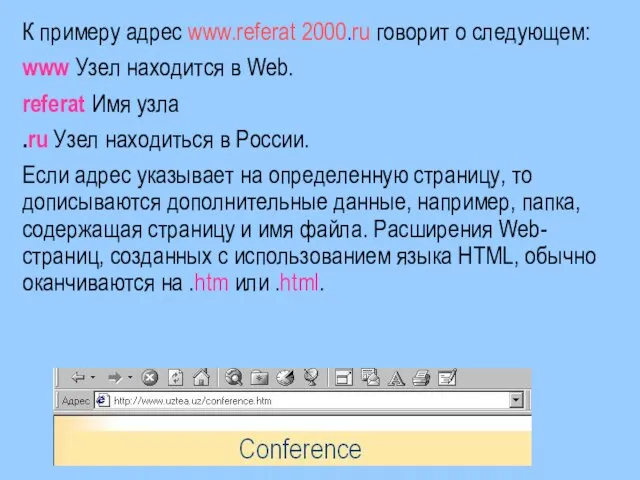

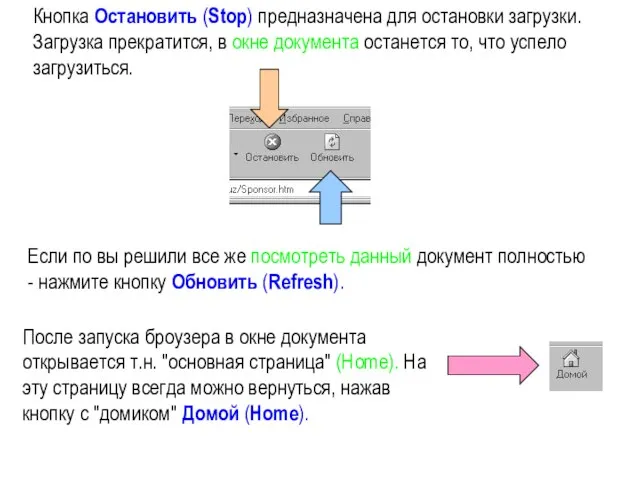
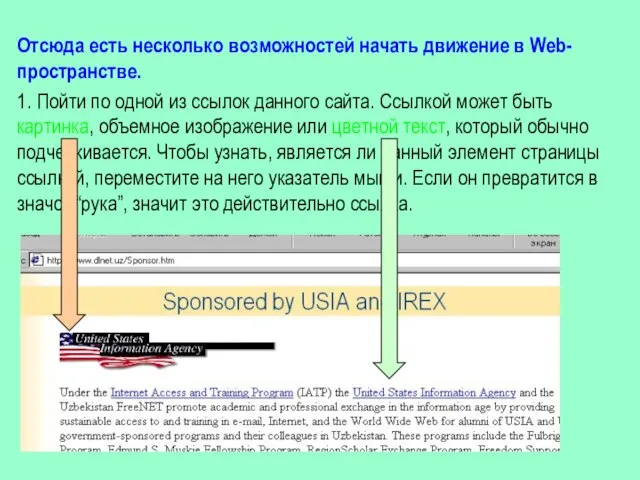
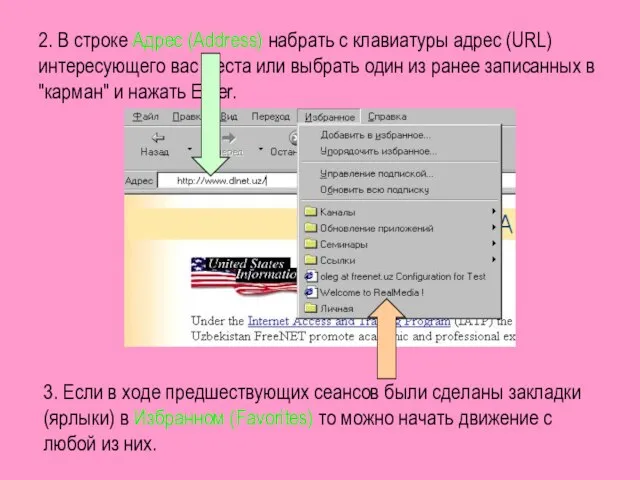
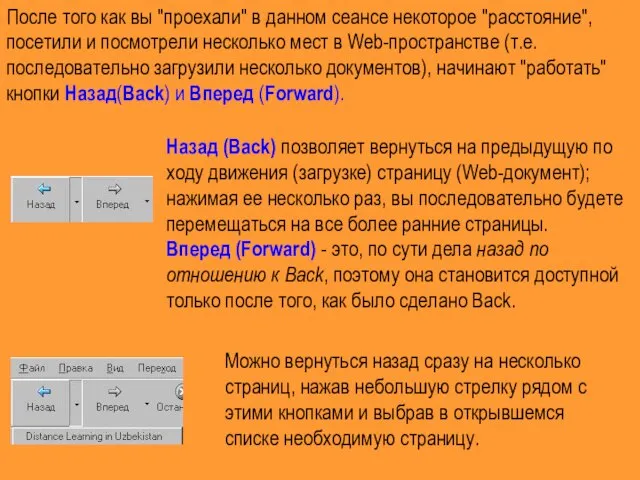
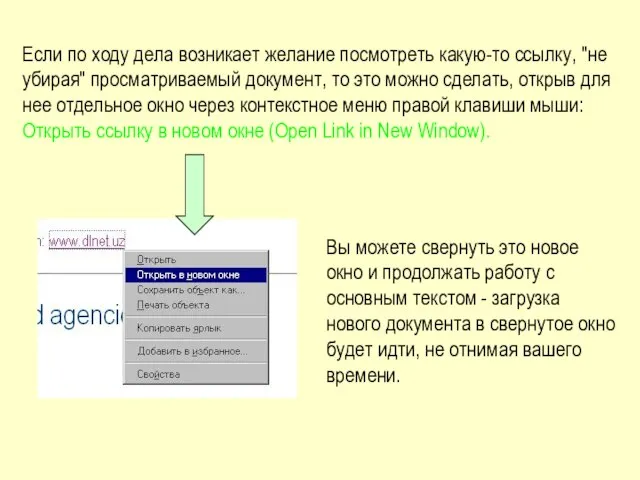
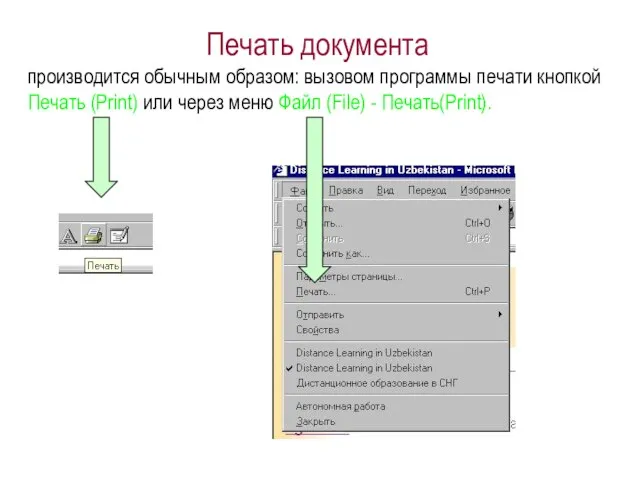
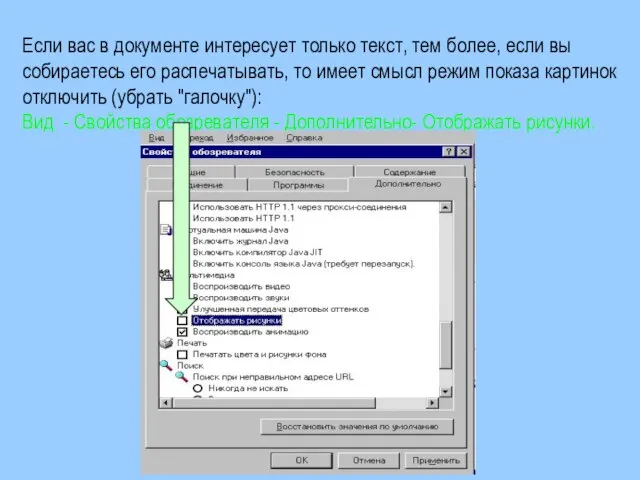
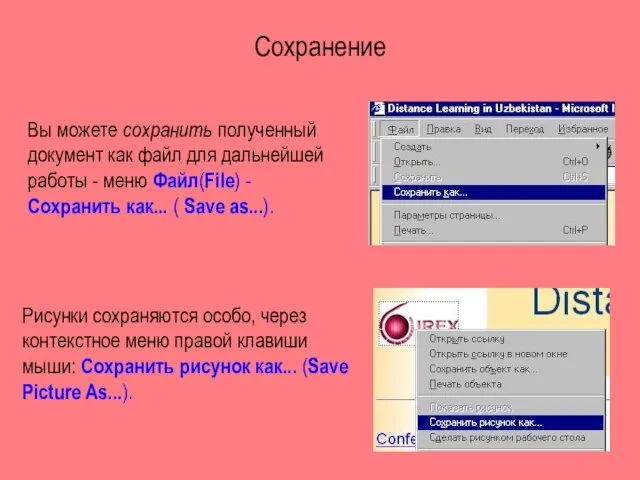
 Презентация на тему Математика в профессии врача педиатра
Презентация на тему Математика в профессии врача педиатра  Problems of modern digital photogtaphy
Problems of modern digital photogtaphy Самые необычные реки
Самые необычные реки Программа фундаментальных исследований Президиума РАН № 27 «ОСНОВЫ ФУНДАМЕНТАЛЬНЫХ ИССЛЕДОВАНИЙ НАНОТЕХНОЛОГИЙ И НАНОМАТЕРИАЛО
Программа фундаментальных исследований Президиума РАН № 27 «ОСНОВЫ ФУНДАМЕНТАЛЬНЫХ ИССЛЕДОВАНИЙ НАНОТЕХНОЛОГИЙ И НАНОМАТЕРИАЛО Презентация на тему Олимпиада 2014 Сочи
Презентация на тему Олимпиада 2014 Сочи  Качественные и относительные прилагательные в тексте
Качественные и относительные прилагательные в тексте Некоторые задачи технико-экономического анализа и оптимизации систем теплоснабжения .
Некоторые задачи технико-экономического анализа и оптимизации систем теплоснабжения . Обустройство места отдыха Песковатка
Обустройство места отдыха Песковатка Чему поклонялись наши предки
Чему поклонялись наши предки Ильяс Салаев. Тренинги на передачу чувственно-смыслового содержания текста
Ильяс Салаев. Тренинги на передачу чувственно-смыслового содержания текста Детский кулер
Детский кулер Правоохранительные органы исполнительной власти Российской Федерации
Правоохранительные органы исполнительной власти Российской Федерации Е.Н.Ковтунд.ф.н., профессор, заместитель Председателя Совета по филологии УМО по классическому университетскому образованию (МГ
Е.Н.Ковтунд.ф.н., профессор, заместитель Председателя Совета по филологии УМО по классическому университетскому образованию (МГ Установка мини-пруда
Установка мини-пруда Электрочайник с термодатчиком на эффекте памяти формы.
Электрочайник с термодатчиком на эффекте памяти формы.  Семь чудес света
Семь чудес света Нефтяная промышленность России
Нефтяная промышленность России Презентация на тему Олимпийские игры в вопросах и ответах
Презентация на тему Олимпийские игры в вопросах и ответах  Правила уплаты страховых взносов в 2019 году
Правила уплаты страховых взносов в 2019 году Выжигание
Выжигание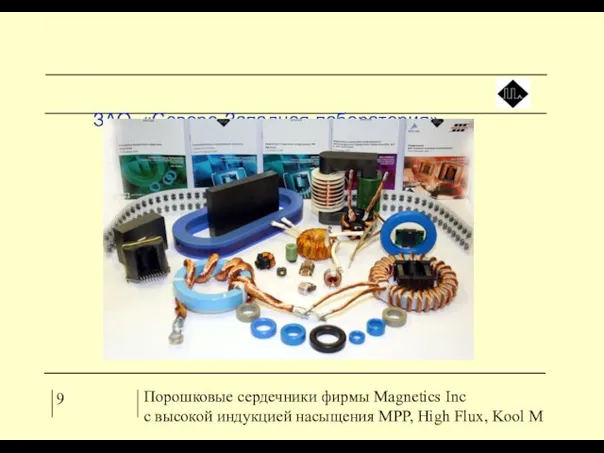 ЗАО «Северо-Западная лаборатория»
ЗАО «Северо-Западная лаборатория» Поиск информации(в Интернете)
Поиск информации(в Интернете) Презентация на тему Василий Макарович Шукшин
Презентация на тему Василий Макарович Шукшин История деревни Порослово и судьбы ее жителей
История деревни Порослово и судьбы ее жителей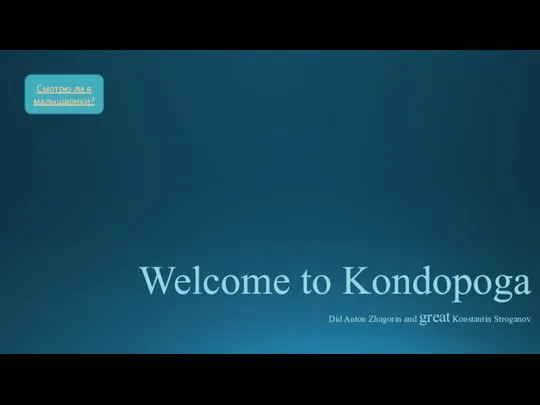 Презентация1-1
Презентация1-1 Неолит Методологические основы единства видов искусства
Неолит Методологические основы единства видов искусства Разработка схем управления переездной сигнализации охраняемых и неохраняемых переездов
Разработка схем управления переездной сигнализации охраняемых и неохраняемых переездов Презентация тренинга продаж в дистрибьюции
Презентация тренинга продаж в дистрибьюции